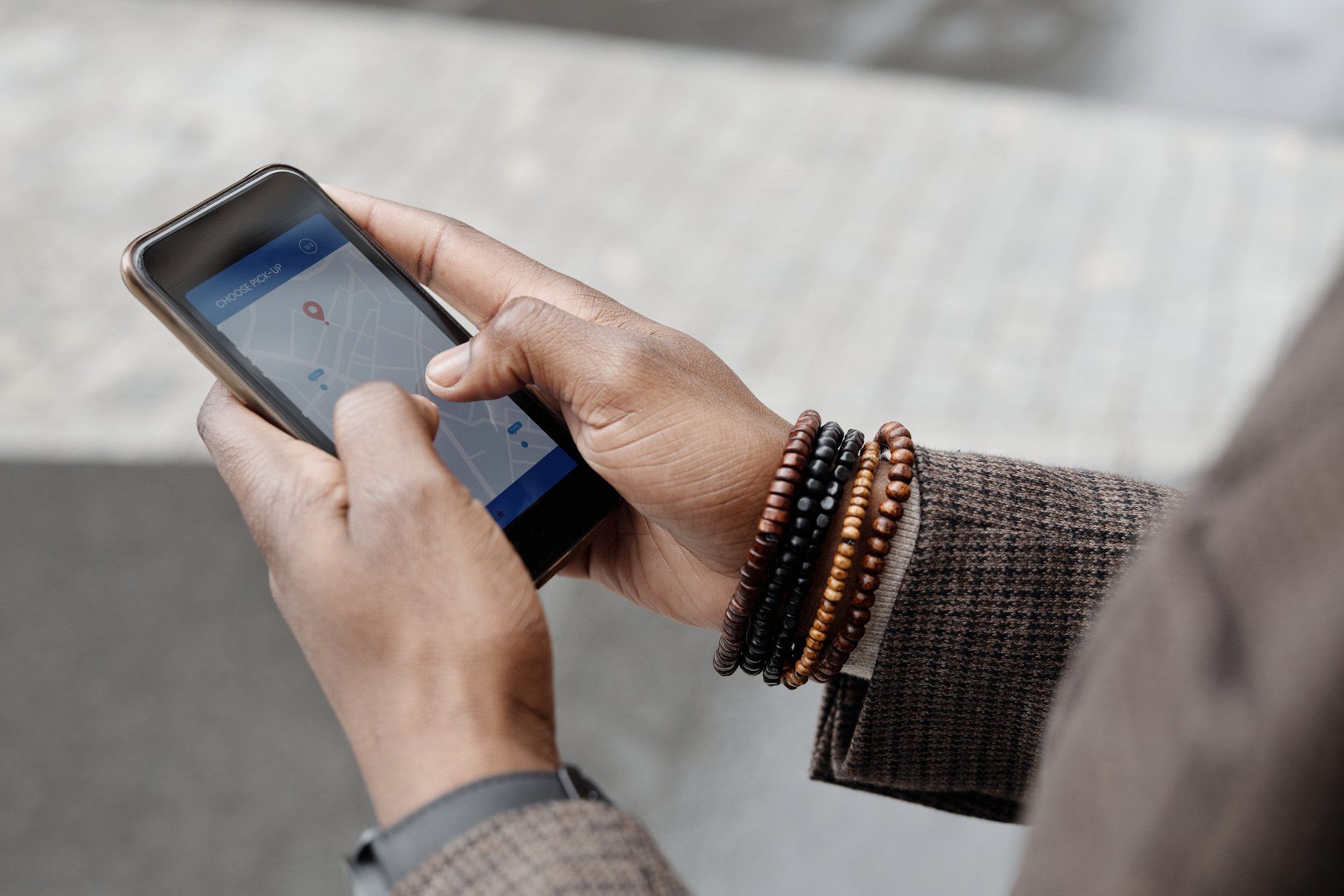שימוש יעיל ואפקטיבי בכרום
ניתן לחסוך זמן וליעל את הגלישה באינטרנט ע"י שימוש בקיצורי מקשים.
קיצורי מקשים בדפדפנים:
| תאור הפעולה | מקשי הקיצור |
|---|---|
| מעבר למסגרת (FRAME) הבאה | Space או PageDown |
| מעבר למסגרת (FRAME) הקודמת (למעלה) | Shift+Space או PageUp |
| קפיצה לתחתית העמוד | END |
| קפיצה לראש העמוד | HOME |
| חזרה עמוד אחד אחורה | ALT + Left Arrow או Backspace |
| חזרה לעמוד קדימה | Alt + Right Arrow או Shift + Backspace |
| רענון דף האינטרנט | F5 |
| רענון דף האינטרנט - ללא זכרון מטמון No Cache | Ctrl+F5 |
| עצירת הטעינה של עמוד | ESC |
| צפיה במסך מלא | F11 |
| הגדלת המסך Zoom In | CTRL+ |
| הקטנת המסך Zoom Out | CTRL- |
| חזרה לגודל רגיל 100% | CTRL+0 |
| פתיחת עמוד ה HomePage של הדפדפן | Alt+Home |
| חיפוש טקסט בעמוד | CTRL+F |
ניהול ושליטה על חלונות / טאבים / מסגרות
| תאור הפעולה | מקשי הקיצור |
|---|---|
| פתיחת TAB חדש (לשונית) | CTRL+T |
| סגירת ה TAB הנוכחי (לשונית) | CTRL+W |
| סגירת כל הלשוניות | CTRL+SHIFT+W |
| סגירת כל הלשוניות למעט הפעילה/נוכחית | CTRL+ALT+F4 |
| מעבר ללשונית הבאה | CTRL+TAB |
| מעבר ללשונית הקודמת | CTRL+SHIFT+TAB |
| קפיצה ללשונית מסויימת, מ-1 עד 8 | CTRL+ 1...8 |
| קפיצה ללשונית האחרונה | CTRL+9 |
| פתיחת הלשונית האחרונה שנסגרה (אופ' חשובה ושימושית מאד) | CTRL+SHIFT+T |
| פתיחת חלון/דפדפן חדש | CTRL+N |
| סגירת החלון/דפדפן הנוכחי | ALT+F4 |
| מעבר לחלון/דפדפן הבא | ALT+TAB |
| מעבר לחלון/דפדפן הקודם | ALT+SHIFT+TAB |
| פתיחה מחדש של החלון/דפדפן האחרון שנסגר (אופ' חשובה ושימושית) | ALT+SHIFT+N |
| פתיחת קישור בלשונית חדשה ברקע | CTRL+CLICK |
| פתיחת קישור בלשונית חדשה | CTRL+SHIFT+CLICK |
| הדפס עמוד נוכחי | CTRL+P |
| שמור עמוד נוכחי (השמירה תתבצע לקובץ HTML במחשב המקומי) | CTRL+S |
שורת הניווט
| תאור הפעולה | מקשי הקיצור |
|---|---|
| מעבר משורת הניווט, לשורת הפקודות ולחלון הניווט | TAB |
| קפיצה לשורת כתובת האתר (כתובת ה URL ) | CTRL+L או CTRL+D |
| שורת החיפוש בדפדפן | CTRL+E |
| פתיחת העמוד בחלונית חדשה | ALT+ENTER |
| צפיה ברשימת הכתובות האחרונות | F4 |
| הוספת WWW לפני השם ו- COM או co.il אחרי השם | CTRL+ENTER |
צילום מסך
| תאור הפעולה | מקשי הקיצור |
|---|---|
| העתקת המסך ללוח ( ClipBoard ) | PrtScn או CTRL+PrtScn |
| העתקת החלון הפעיל ללוח | Alt+PrtScn |
מועדפים
| תאור הפעולה | מקשי הקיצור |
|---|---|
| פתיחת המועדפים | CTRL+B |
| הוספת העמוד הנוכחי לרשימת המועדפים | CTRL+D |
| צפיה בהסטוריית הגלישה בדפדפן | CTRL+H |
| צפיה בהסטוריית ההורדות | CTRL+J |

אתרי אינטרנט, מבוססים על מערכת ניהול תוכן, המאפשרת לבעל האתר, ולמנהליו, לעדכן את תכני האתר בכל עת, ומכל מקום, ללא צורך במתכנת או בונה אתרים, כפי שהיה נהוג עד לפני מספר שנים. קיימות מערכות ניהול תוכן שונות, המתחלקות ל-2 קבוצות עיקריות: 1. מערכות ניהול תוכן בקוד פתוח 2. מערכת ניהול תוכן בקוד סגור לכל קבוצה, יתרונות וחסרונות. במאמר זה נציג את היתרונות והחסרונות שבכל קבוצה, והן השוואות בין מערכות שונות באותה הקבוצה. במערכות ניהול אתרים בקוד פתוח, ניתן למצוא את הפופולאריים: וורדפרס WordPress, ג'ומלה Joomla, מג'נטו Magento, דרופל Drupal ועוד... (מערכות ניהול אתרים קוד פתוח מובילות בעולם: (חלקן לא תמוכות בעברית) , CushyCMS, SilverStripe, Plone, The Secretary, MODx, dotCMS, Madebyfrog CMS, Composite, Radiant CMS, Concrete5 CMS, Pimcore, Contao CMS, xpression Engine CMS, Pligg CMS, Businesscatalyst, Typo3, Movable Type CMS, LiteCommerce, AxCMS, Contenido CMS, ProcessWire, ImpressPages, Textpattern, Bricolage, Press2Flash, Fork CMS, GoCart, Centurion) במערכות קוד סגור, ניתן למצוא מערכות כגון: e-Shop , Tyco , anova וכמובן, מערכת ניהול האתרים Webfocus . (ועוד רבות אחרות) מערכות ניהול אתרים בקוד פתוח: